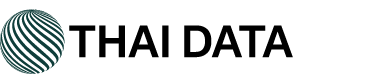สวัสดีครับ คู่มือนี้เป็นคู่มือเพื่อแนะนำการกำหนดค่าใช้งานระบบ Cloud E-mail ของไทยเดต้าโฮสติ้ง บน iOS เพื่อให้ผู้ใช้งานสามารถตรวจสอบอีเมลได้บนอุปกรณ์ iOS ครับ
**สำหรับ Incoming mail Server และ Outgoing mail Server ให้ยึดตามอีเมลข้อมูลการใช้งานเท่านั้น
1. เลือก Setting

2. เลือก Mail

3. เลือก Account

4. เลือก Add Account เพื่อเพิ่มบัญชีอีเมลใหม่ที่จะใช้งานบนโทรศัพท์

5. เลือกระบบของ Email ที่จะนำมาใช้งาน บริการ WorkMail ของ THAI DATA ให้เลือก Other

6. Add Mail Account

7. กรอกข้อมูลบัญชีอีเมลที่จะใช้งาน
Name : ชื่อ (Ex. J-Catz)
Email : ชื่ออีเมลสำหรับเข้าใช้งานระบบ (Ex. junz@j-catz.com)
Password : รหัสผ่านอีเมล (Ex. รหัสผ่านของอีเมล junz@j-catz.com)
Description : รายละเอียด (ใส่หรือไม่ใส่ก็ได้ Ex. J-Catz)
8. เมื่อกรอกข้อมูลเรียบร้อยแล้วกด Next เพื่อไปตั้งค่าในลำดับต่อไป

9. เลือก Protocol เช่น IMAP หรือ POP (แนะนำให้เลือกเป็น IMAP เพื่อให้ระบบ Sync กับอีเมลบน Mail Server)
10. กรอกข้อมูล Hostname , Incoming , Outgoing ตามข้อมูลการใช้งานที่ลูกค้าได้รับ
Username : ชื่อบัญชีอีเมล (Ex. junz@j-catz.com)
Password : รหัสผ่านอีเมล (Ex. รหัสผ่านของอีเมล junz@j-catz.com)
11. กรอกข้อมูลครบและถูกต้องแล้วให้กด Next เพื่อให้ระบบตรวจสอบว่าข้อมูลถูกต้องสามารถเชื่อมต่อกับ Mail Server ได้หรือไม่
(หากข้อมูลไม่ถูกต้องจะไม่สามารถดำเนินการต่อได้ ต้องแก้ไขให้ถูกต้องจึงจะสามารถไปขั้นต่อไปได้)

12. เลือกเปิด Mail และกด Save การตั้งค่าบัญชีอีเมล

เมื่อตั้งค่าทุกอย่างเรียบร้อยแล้ว จะเห็นได้ว่ามีชื่อบัญชีที่เราตั้งค่าไปเมื่อสักครู่นี้ปรากฎใน Accounts

13. ออกจากหน้า Settings เพื่อเข้า Application Mail

14. เลือกชื่อบัญชีที่ต้องการใช้งานอีเมล

รอสักครู่เพื่อให้อีเมล Sync ข้อมูลจาก Mail Server มาที่โทรศัพท์ที่ดำเนินการตั้งค่าบัญชีไว้ และสามารถใช้งานได้เลยค่ะ